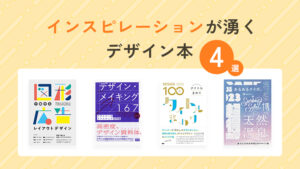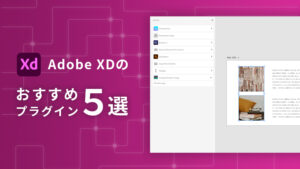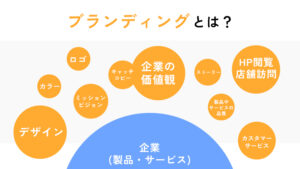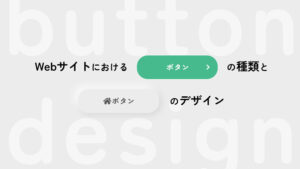写真の加工といえば、デザインには欠かせない要素の一つですよね。
写真の雰囲気や仕上がりがデザインのクオリティを左右すると言っても過言ではありません。
今回は写真加工の明るさ調整に関する小ワザをご紹介します。
目次
「トーンカーブ」調整レイヤーを追加
こちらの写真の明るさを調整していきたいと思います。
背景がやや暗めなので、もう少し明るくします。

ミズクラゲって食用ではないらしいですね。
中華クラゲにすればなんでも美味しく食べられそうな気はしますが。
まずは普通に「トーンカーブ」調整レイヤーを追加し、
「トーンカーブ」の調整パネルをいじってみましょう。
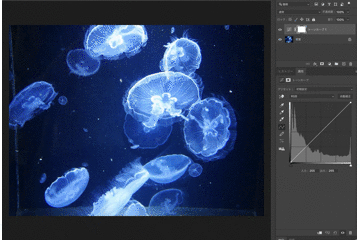
この通り、画面全体が白くなってしまいます。
レイヤーマスクを削除し、写真の明るい部分だけ選択
最初に「トーンカーブ」調整レイヤーのレイヤーマスクを削除します。
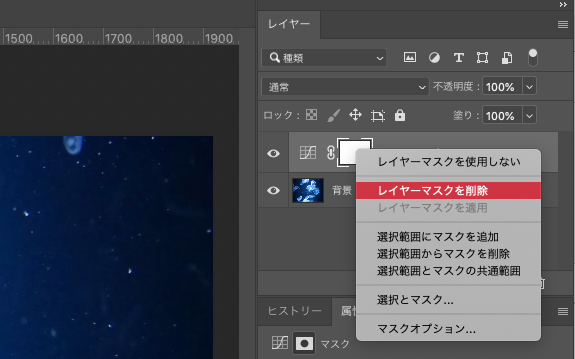
次にキーボードの「Command/Ctrl」+「Option/Alt」+「2」を押すと……
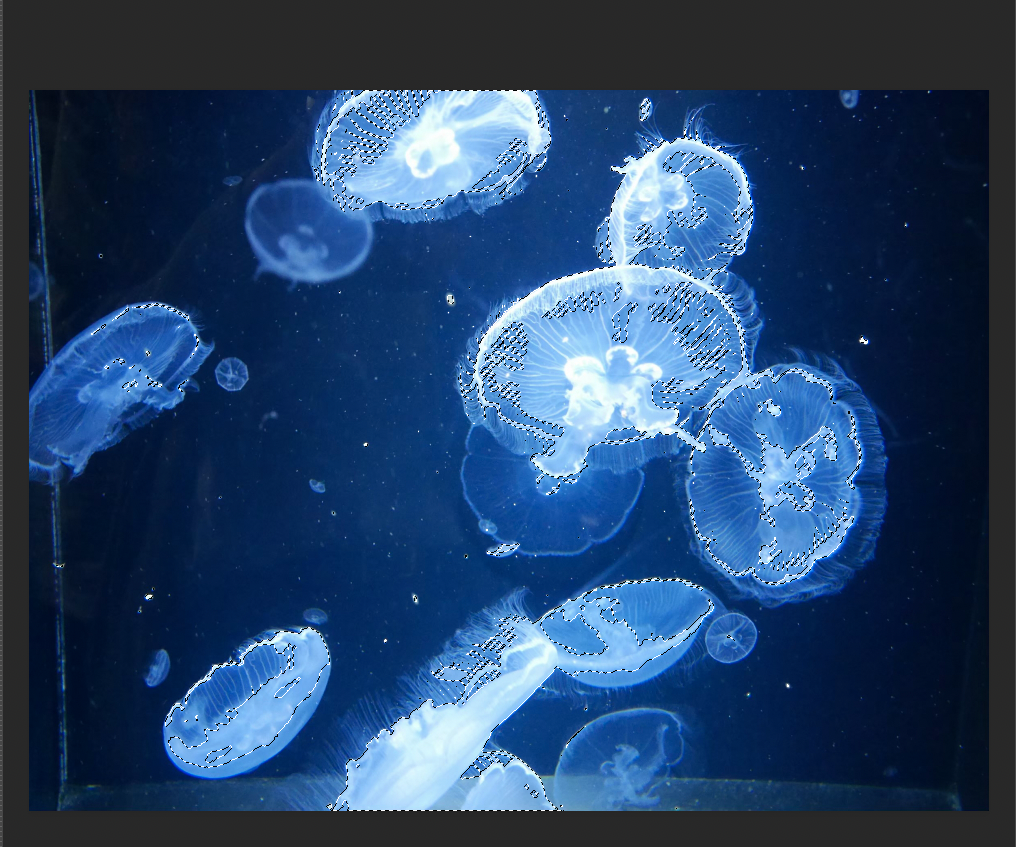
このように写真の明るい部分だけが自動選択されます。
再度レイヤーマスクを適用
この状態で、再度「トーンカーブ」調整レイヤーにレイヤーマスクを適用し、
「反転」をクリック。
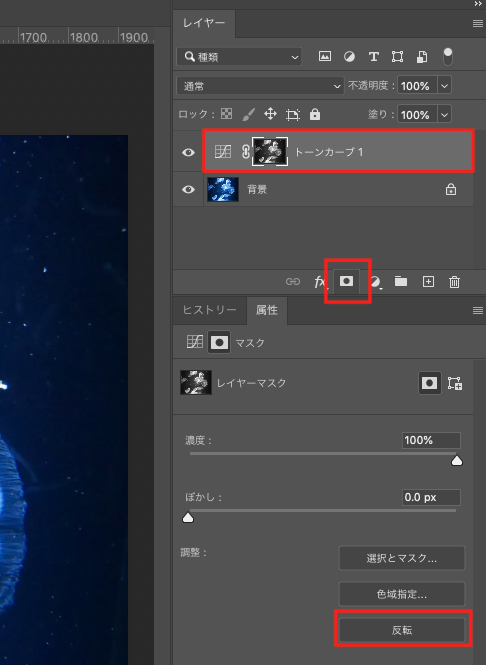
「トーンカーブ」の調整パネルで明るさを調整
この状態で、再度「トーンカーブ」の調整パネルをいじってみると……
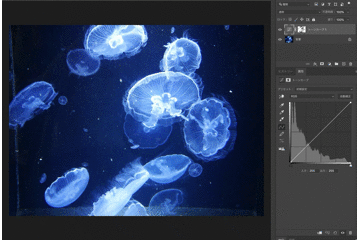
いい塩梅に背景を明るくすることができました!
元画像

普通に調整した場合

一手間加えた場合

比較してみるとその違いが一目瞭然ですね。
写真加工は一見複雑そうですが、
いろいろと触ってみるととても楽しいので
是非お試しください。